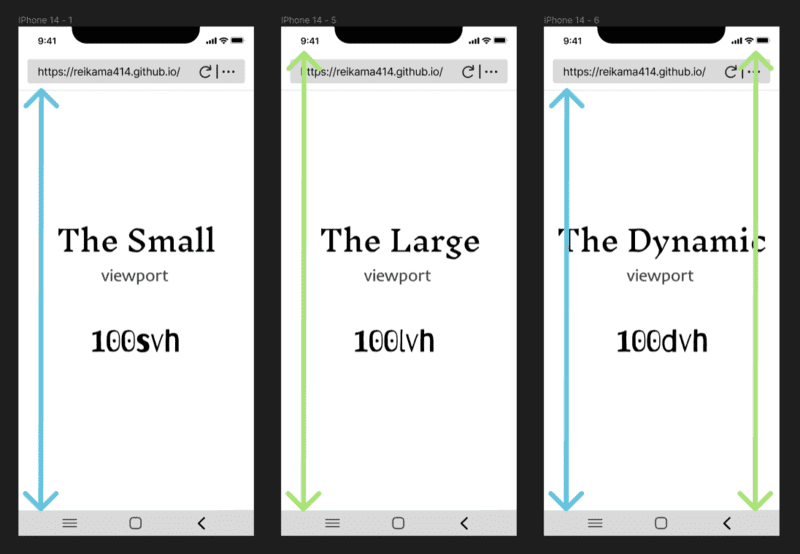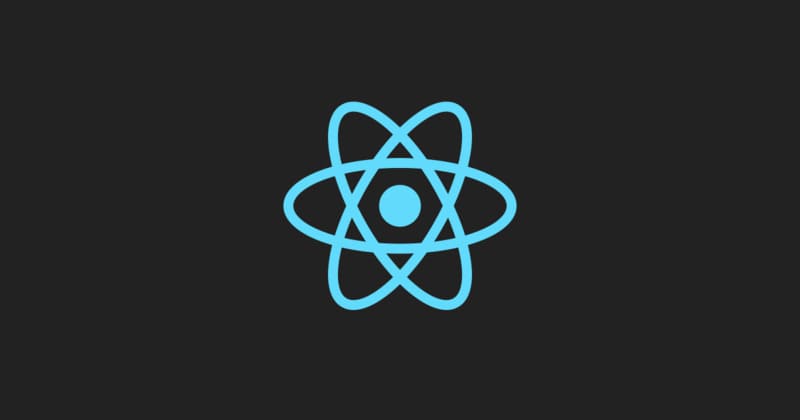紀錄一些在 React 與 JS 學習與複習途中,產生出的問題與解法。
迴圈輸出放入變數
- 實現帶有變數的迴圈,並輸出從 1 到 20 的數字:
迴圈取出陣列物件
- 實現將多個物件存儲在陣列中,再透過迴圈取出這些物件並渲染它們:
取出物件的 key 並轉換為陣列
- 使用 JavaScript 的
Object.keys() 方法來取出一個物件的所有鍵名(key)並轉換為一個陣列:
const myObject = {
key1: 'value1',
key2: 'value2',
key3: 'value3',
};
const keysArray = Object.keys(myObject);
console.log(keysArray);
- 取得物件中的第二層key的名稱
const myObject = {
key1: {
subKey1: 'value1',
subKey2: 'value2',
subKey3: 'value3',
},
key2: {
subKey4: 'value4',
subKey5: 'value5',
subKey6: 'value6',
},
key3: {
subKey7: 'value7',
subKey8: 'value8',
subKey9: 'value9',
},
};
const subKeysArray = Object.keys(myObject.key1);
console.log(subKeysArray);
將字串轉換成變數名稱
- 將一個字串轉換成變數名稱,可以使用以下方式:
const myVariableName = 'foo';
const myObject = {
[myVariableName]: 'bar',
};
console.log(myObject.foo);
需要注意的是:
使用這種方式定義變數名稱需要謹慎,因為它容易引起混淆和錯誤。因此,只有在確定需要使用時,才應該使用這種方式來定義變數名稱。
切換密碼顯示狀態
- 使用
state 來記錄密碼顯示的狀態,然後在切換時透過 setState 來改變狀態。接著再透過 state 的值來決定 input 的 type,示例:
簡化程式 class 運算式
目標:把這段很亂的程式碼簡化好維護
className={`${style.update_body_layout} ${
step === 1 ? style.step1 :
step === 2 ? style.step2 :
step === 3 ? style.step3 : ''
} ${modalOpenValue === 'view' && style.viewer}`}
- 使用
array.join()
className={[style.update_body_layout,
step === 1 ? style.step1 :
step === 2 ? style.step2 :
step === 3 ? style.step3 : '',
modalOpenValue === 'view' && style.viewer
].join(' ')}
- 使用
classnames 套件
首先需要先安裝 classnames:(已安裝可以PASS)
然後在程式碼中引入 classnames:
import classNames from 'classnames';
接著可以將原本的 className 屬性值改成以下的形式:
className={classNames(style.update_body_layout, {
[style.step1]: step === 1,
[style.step2]: step === 2,
[style.step3]: step === 3,
[style.viewer]: modalOpenValue === 'view',
})}
這樣就可以根據條件動態添加或移除不同的 class 名稱,讓程式碼更簡潔易讀。
將對應字串轉換為數字
- 使用
switch case
可以使用 switch case 來將 userData.userRole 轉換為數字 1~3,例如:
let roleNumber;
switch (userData.userRole) {
case '管理員':
roleNumber = 1;
break;
case '使用者':
roleNumber = 2;
break;
case '查閱者':
roleNumber = 3;
break;
default:
roleNumber = null;
}
<div>{roleNumber}</div>
- 使用 JavaScript 物件
使用一個 JavaScript 物件來儲存每個角色對應的數字,例如:
const roleNumberMap = {
管理員: 1,
使用者: 2,
查閱者: 3,
};
<div>{roleNumberMap[userData.userRole]}</div>
如果 userData.userRole 不在這個物件中,會返回 undefined。
如果需要將它轉換為 null,可以在取值的時候再加上一個判斷:
const roleNumber = roleNumberMap[userData.userRole] ?? null;
當前裝置資訊
- 可以透過
navigator.userAgent 取得當前瀏覽器裝置資訊,以下示例,可在 component 的 state 中儲存當前裝置的資訊:
Yup 驗證 File 檔案並限制格式與大小
- 要驗證文件的格式和大小,可以使用
yup.mixed().test() 方法來自定義驗證規則。下面是一個示例,演示如何使用 Yup 驗證上傳的文件:
import * as Yup from 'yup';
const fileSchema = Yup.mixed()
.test('fileFormat', '只允許上傳 JPG 或 PNG 格式的圖片', (value) => {
if (!value) return true;
const supportedFormats = ['image/jpeg', 'image/png'];
return supportedFormats.includes(value.type);
})
.test('fileSize', '文件大小不能超過 5MB', (value) => {
if (!value) return true;
const maxSize = 5 * 1024 * 1024;
return value.size <= maxSize;
});
取得當前年份
- 要在
<footer> 中的版權聲明中顯示當前年份,可以使用 JavaScript 的 Date 物件來獲取當前的年份。
<footer>
<p>All content and images Copyright © <span id="currentYear"></span> Name</p>
</footer>
<script>
var currentYear = new Date().getFullYear();
document.getElementById('currentYear').textContent = currentYear;
</script>
來源
[1] ChatGPT: Optimizing Language Models for Dialogue
https://openai.com/blog/chatgpt/
[2] Google
https://www.google.com/